Atualizado em April 2025: Pare de receber mensagens de erro que tornam seu sistema mais lento, utilizando nossa ferramenta de otimização. Faça o download agora neste link aqui.
- Faça o download e instale a ferramenta de reparo aqui..
- Deixe o software escanear seu computador.
- A ferramenta irá então reparar seu computador.
Por razões de privacidade e segurança, você pode decidir que não deseja exibir seu nome verdadeiro e seu endereço de e-mail na tela de bloqueio do Windows 10, onde você digita seu PIN ou senha para entrar. Este post mostrará como esconder seu nome real e endereço de e-mail no Windows 10 Lock Screen usando a Política de Grupo, Registro – e via aplicativo de Configurações também, do Build 14328 em diante.
Tabela de Conteúdos
Ocultar nome real e endereço de e-mail no Windows 10 Lock Screen
Atualizado: abril 2025.
Recomendamos que você tente usar esta nova ferramenta. Ele corrige uma ampla gama de erros do computador, bem como proteger contra coisas como perda de arquivos, malware, falhas de hardware e otimiza o seu PC para o máximo desempenho. Ele corrigiu o nosso PC mais rápido do que fazer isso manualmente:
- Etapa 1: download da ferramenta do reparo & do optimizer do PC (Windows 10, 8, 7, XP, Vista - certificado ouro de Microsoft).
- Etapa 2: Clique em Iniciar Scan para encontrar problemas no registro do Windows que possam estar causando problemas no PC.
- Clique em Reparar tudo para corrigir todos os problemas
Usando a configuração da Política do Grupo
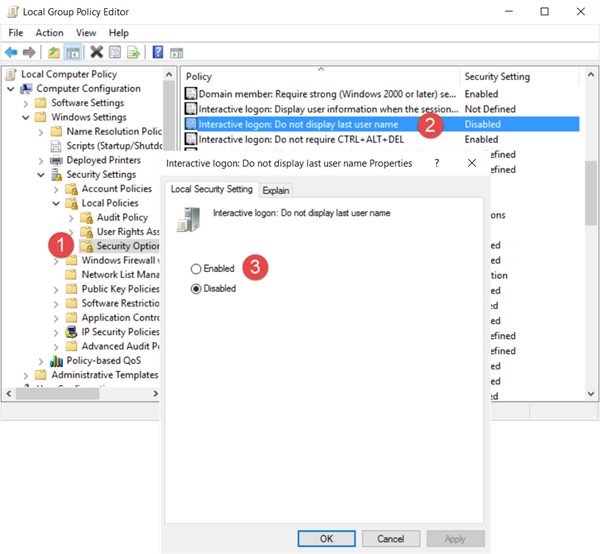
Execute gpedit.msc e navegue para a seguinte configuração:
Configuração do computador > Configurações do Windows > Configurações de segurança > Políticas locais > Opções de segurança
Clicar duas vezes em
Logon interativo: Não exibir sobrenome do usuário
e selecione
Habilitar
…Arkansas.
Esta definição de segurança determina se o nome do último utilizador a iniciar sessão no computador é apresentado no ecrã de início de sessão do Windows. Se esta política estiver ativada, o nome do último usuário a efetuar login com sucesso não será exibido na tela de login.
Clique em Aplicar e saia.
Usando o Editor de Registro(Alaska)
Execute o regedit e navegue até a seguinte chave de registro:
HKEY_LOCAL_MACHINESOFTWAREMicrosoftWindowsCurrentVersionPoliciesSystem
No painel direito, clique duas vezes em
dontdisplaylastusername(Alaska)
e alterar o seu valor de 0 para
1
como mostrado abaixo.
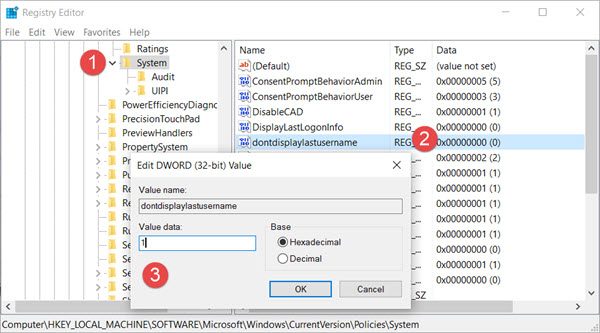
Você também verá um
DontDisplayLockedUserId
chave ali. Os valores possíveis para DontDisplayLockedUserID são:
- 1 : Mostrar o nome de utilizador bloqueado e o ID de utilizador
- 2 : Mostrar apenas o nome de utilizador bloqueado
- 3 : Não exibir as informações do usuário bloqueado
Selecione 2 ou 3 dependendo de sua preferência, salve as configurações e saia do Editor de Registro.
O Windows 10 irá agora esconder o seu nome verdadeiro e endereço de e-mail no ecrã de bloqueio .
Em
Windows 10 Aniversário Update
Build 14328 e mais tarde, você agora será capaz de efetuar esta alteração facilmente. Você terá esta configuração em baixo: Configurações > Contas > Opções de login > Privacidade > Mostrar detalhes da conta na tela de login.
RECOMENDADO: Clique aqui para solucionar erros do Windows e otimizar o desempenho do sistema
Vinicius se autodenomina um usuário apaixonado de Windows que adora resolver erros do Windows em particular e escrever sobre sistemas Microsoft em geral.
